怎么用一台电脑控制另一台电脑 如何通过远程控制软件实现电脑远程控制
在现代科技日益发展的今天,远程控制电脑已经成为了一种常见的需求和实现方式,无论是在工作中需要远程处理文件,还是在家中需要帮助他人进行电脑维护,远程控制软件都能够提供便捷和高效的解决方案。通过远程控制软件,我们可以轻松地实现对另一台电脑的远程操控,不论双方身处何地,只需通过网络连接即可实现电脑的远程控制。在本文中我们将探讨如何使用一台电脑控制另一台电脑,以及远程控制软件的实现原理和使用方法。
具体方法:
1.首先约定一下,本经验中,将操作者使用的计算机称为“本地计算机”,被控制的计算机称为“远程计算机”。
2.先确保本地计算机和远程计算机,都处于同一个网络内。这一点很重要,如果需要跨网络使用远程桌面的话是非常麻烦的。还不如直接使用QQ的远程协助~
什么叫同一个网络内呢?简单的说,两台电脑如果能互相ping通,那就没问题了。同一个路由器或者交换机下,如果两个设备的子网掩码都是255.255.255.0,那么只要IP地址的前三组数字相同,就是同一个网络。如果子网掩码不是这个数,那么IP是否在同一个网络是需要计算的。这个本文不详细介绍,有兴趣的可以自己查阅IP地址和子网掩码之间的关系。
3.远程计算机必须设置一个登录密码,否则远程桌面功能会被自动禁用。如果你的账户已经设置了登录密码,请直接看下一步。
微软这样设计是故意的,如果一台电脑开启了远程桌面。而又没有设置登录密码,那岂不是只要知道IP和用户名,网内用户就可以随意控制这台电脑了?显然这是相当不安全的。所以,如果没有设置密码,默认就无法被远程桌面连接。这个功能可以取消,但是很麻烦的,也不安全。
设置密码在控制面板中,操作方法详见下图,并不复杂,看一下图肯定就会懂。
这个密码请牢记,以后每次开机后都要输入密码才能进入桌面。
别忘了看一下自己的用户名是什么,在远程桌面登录的时候要用到的。
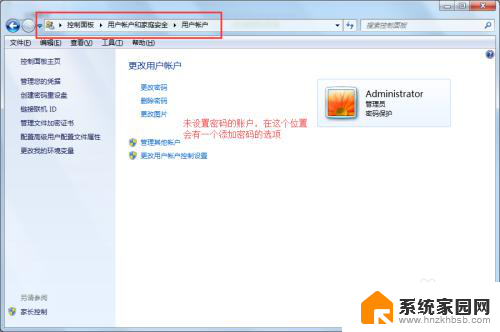
4.接下来,在远程计算机的控制面板中找到“允许远程访问”,打开“系统属性”的“远程”选项卡。
在“计算机”图标上单击右键,打开系统属性窗口,再选择“高级系统设置”,也可以打开这个对话框。
该对话框内,默认选中“不允许连接到这台计算机”,请改为第二项或者第三项。如果本地计算机的系统版本较低,请选择第二项,否则请选择第三项。
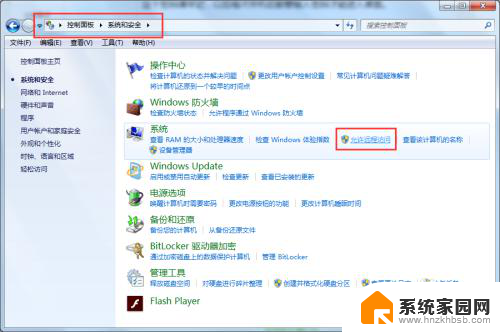
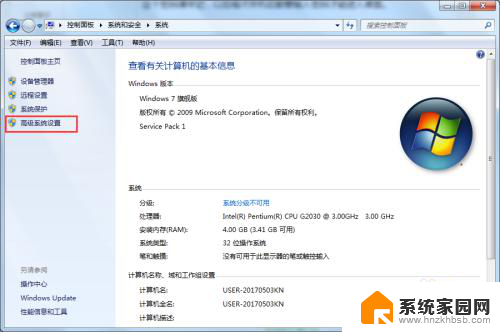
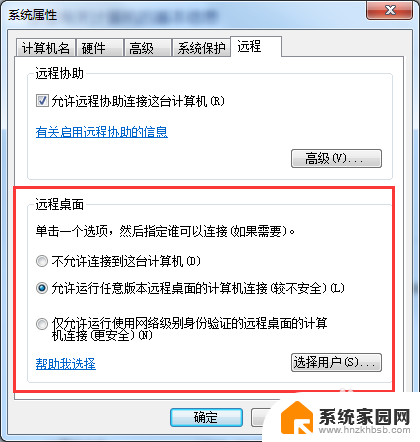
5.单击确定,退出所有对话框,远程计算机这边就设置完了。
以上就是如何使用一台电脑来控制另一台电脑的全部内容,如果你遇到这种情况,你可以按照以上操作来解决问题,非常简单快速,一步到位。
怎么用一台电脑控制另一台电脑 如何通过远程控制软件实现电脑远程控制相关教程
- 怎么通过qq远程控制另外一台电脑 QQ如何实现远程控制电脑
- radmin怎么远程控制 如何通过Radmin远程控制软件远程操控局域网电脑
- windows自带远程控制怎么用 电脑远程控制工具选择
- 远程控制电脑怎么打开 电脑如何实现远程开机和远程控制
- 用qq可以远程控制电脑吗 QQ远程控制步骤
- 电脑自带远程控制怎么打开 怎么设置电脑远程控制权限
- qq怎么远程控制电脑 QQ远程控制电脑
- 远程操作电脑的方法有哪些 电脑远程控制步骤详解
- qq远程控制桌面 如何在QQ中开启远程桌面功能
- 手机如何控制电脑屏幕 手机如何显示电脑屏幕并进行远程控制
- 台式电脑连接hdmi 电脑连接显示器的HDMI线怎么插
- 电脑微信怎么在手机上退出登录 手机怎么退出电脑上的微信登录
- 打开检查作业 如何使用微信小程序检查作业
- 电脑突然要求激活windows 如何解决电脑激活Windows问题
- 电脑输入密码提示错误 电脑密码输入正确却提示密码错误
- 电脑哪个键关机 电脑关机的简便方法是什么
电脑教程推荐